Cómo cambiar la esfera del Apple Watch automáticamente a una hora o al llegar a un sitio
Puedes cambiar la esfera de tu Apple Watch de forma automática.

Una de las novedades que llegó junto con watchOS 7 nos permite programar las esferas que queremos usar dependiendo de la hora, el lugar en el que estamos, y casi cualquier otro parámetro que se te ocurra. Todo se hace a través de la aplicación Atajos del iPhone, que cada día demuestra sus increíbles capacidades.
Esto puede ser realmente sutil para programar una determinada esfera más deportiva cuando llegamos al gimnasio, una más simple cuando es la hora de comenzar a trabajar o que se programe una esfera ideal para cuando estamos en casa. Las posibilidades son infinitas y puedes crearlas a tu gusto.

Las esferas del Apple Watch siguen evolucionando
Cambia las esferas del Apple Watch de forma automática
Lo más probable es que hayas creado varias esferas y tengas unas cuantas en tu Apple Watch. Dependiendo del día o de la hora, quizás sea más adecuado llevar una esfera u otra.
Afortunadamente todo esto lo puedes programar para que se haga de forma automática, y hoy vamos a enseñarte a hacerlo. Lo único que debes hacer es tener instaladas las últimas versiones de iOS y de watchOS 7 en tu iPhone y Apple Watch. Ahora solo debes seguir estos pasos:
- Lo primero que debes hacer es tener la app Atajos instalada, si no es el caso dirígete a la App Store.
- Ahora abre la aplicación en tu iPhone y abajo pulsa en Automatización.
- Ahora toca en Crear una automatización personal.
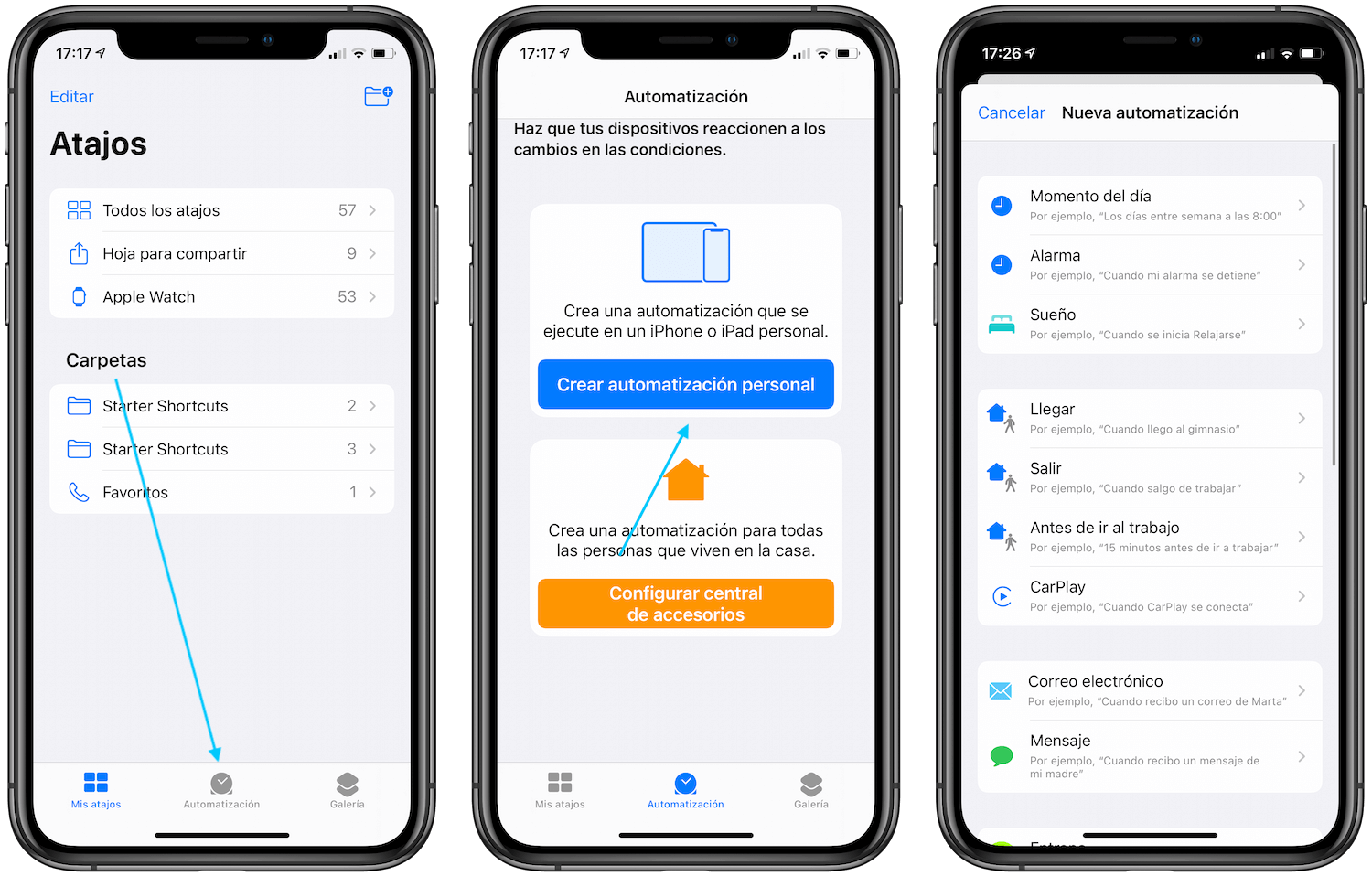
Las automatizaciones de atajos son de lo más útiles
Ahora verás que aparecen varias categorías. Debes elegir cuándo quieres que se cambie la esfera automáticamente. Si seleccionas Momento del día, podrás elegir la hora exacta a la que quieres que se cambie. Si eliges al Llegar o Salir, deberás indicar la ubicación para que la esfera se cambie sola cuando llegues o salgas de esa ubicación.
- Una vez seleccionado cuándo queremos que la esfera cambie y hayamos editado todo, pulsamos arriba en Siguiente.
- Ahora pulsamos en Añadir acción.
- Busca Apple Watch y selecciona Establecer esfera del reloj o Set Watch Face.
- Pulsamos en el cuadrado azul que pone Face o Esfera.
- Nos aparecerán las esferas que tenemos incluidas en el Apple Watch, seleccionamos una.
- Pulsamos en Siguiente y desmarcamos Solicitar confirmación para que todo sea automático.
- Pulsamos en OK.
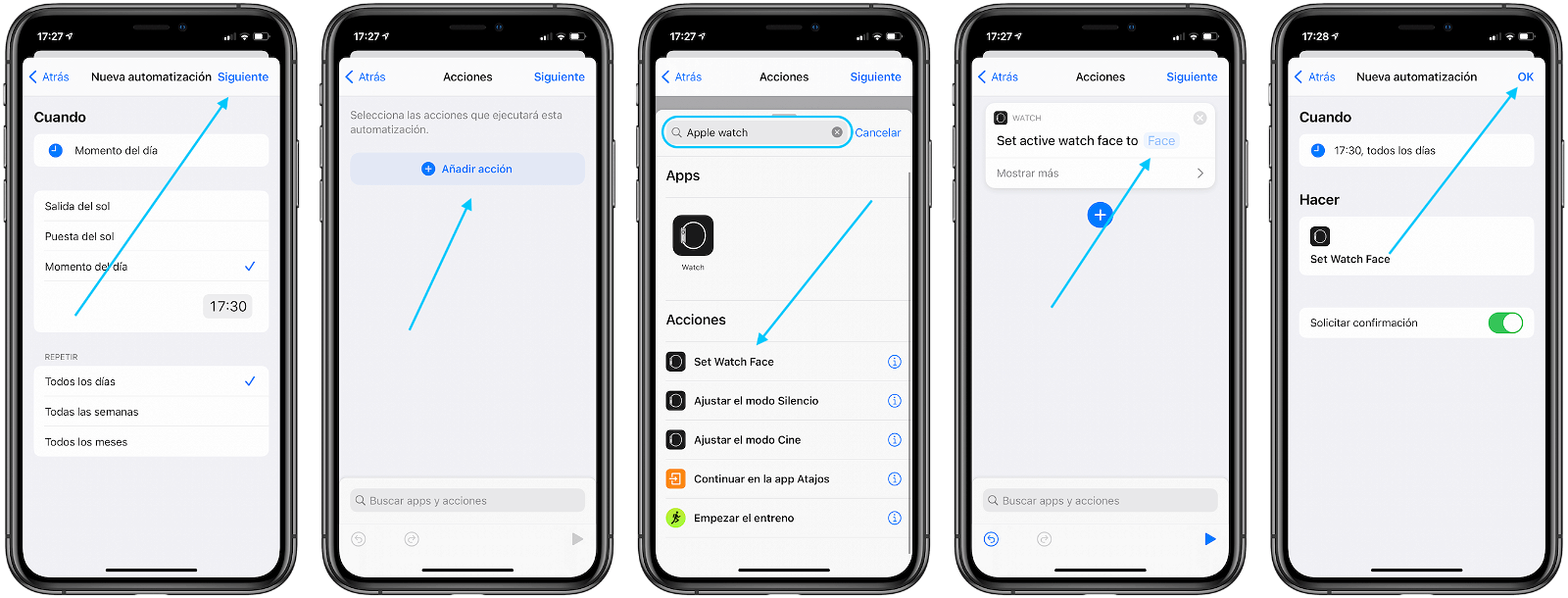
Cambia la esfera del Apple Watch automáticamente siguiendo estos pasos
Ahora cuando llegue la hora fijada, salgamos o lleguemos a un lugar indicado, dependiendo de nuestra automatización, la esfera de nuestro Apple Watch cambiará automáticamente como por arte de magia. Puedes crear varias automatizaciones sin problema, todas las que quieras.
Si tienes problemas al elegir la esfera, ten en cuenta que en la app Atajos aparecen ordenadas por nombre de igual forma que en en nuestro Apple Watch. La primera esfera es la que aparece a la izquierda de todas.
Las funciones de automatización de la app Atajos son muy potentes, y podemos automatizar casi cualquier cosa. Desde enviar un mensaje automáticamente hasta reproducir una lista cuando conectamos el iPhone al coche. El límite lo pones tú.